光影魔术手智能修图:5个技巧提升照片质量
下面,我将为你详细介绍如何使用光影魔术手进行专业级的修图,让你的作品更加出众。
一、光影数码暗房——反转片效果
反转片效果是光影魔术手中的一大亮点,它模拟了传统反转片的色彩特性,让照片的色彩更加鲜明、浓郁。首先,你需要打开光影魔术手软件,并导入你想要编辑的照片。
在软件界面上,找到“数码暗房”菜单,点击进入后选择“反转片效果”。如果你对预设效果不满意,或者想要更加个性化的调整,可以进一步手动调节参数。在“反转片效果”界面下方,你会看到“反差”、“暗部”、“高光”、“饱和度”和“人像优化”等选项。通过调整这些参数,你可以精细控制照片的明暗反差、色彩饱和度和人像肤色等。
- 反差:提高或降低照片的明暗反差,增强或减弱画面的层次感。
- 暗部:当反差提高后,暗部细节可能会受损,此时可以通过调整“暗部”参数来补偿暗部区域的细节。
- 高光:控制亮部区域的对比度,避免高光部分过曝。
- 饱和度:调整色彩的浓郁程度,让照片更加鲜艳或柔和。
- 人像优化:针对人像照片中的肤色进行优化,使肤色更加自然。
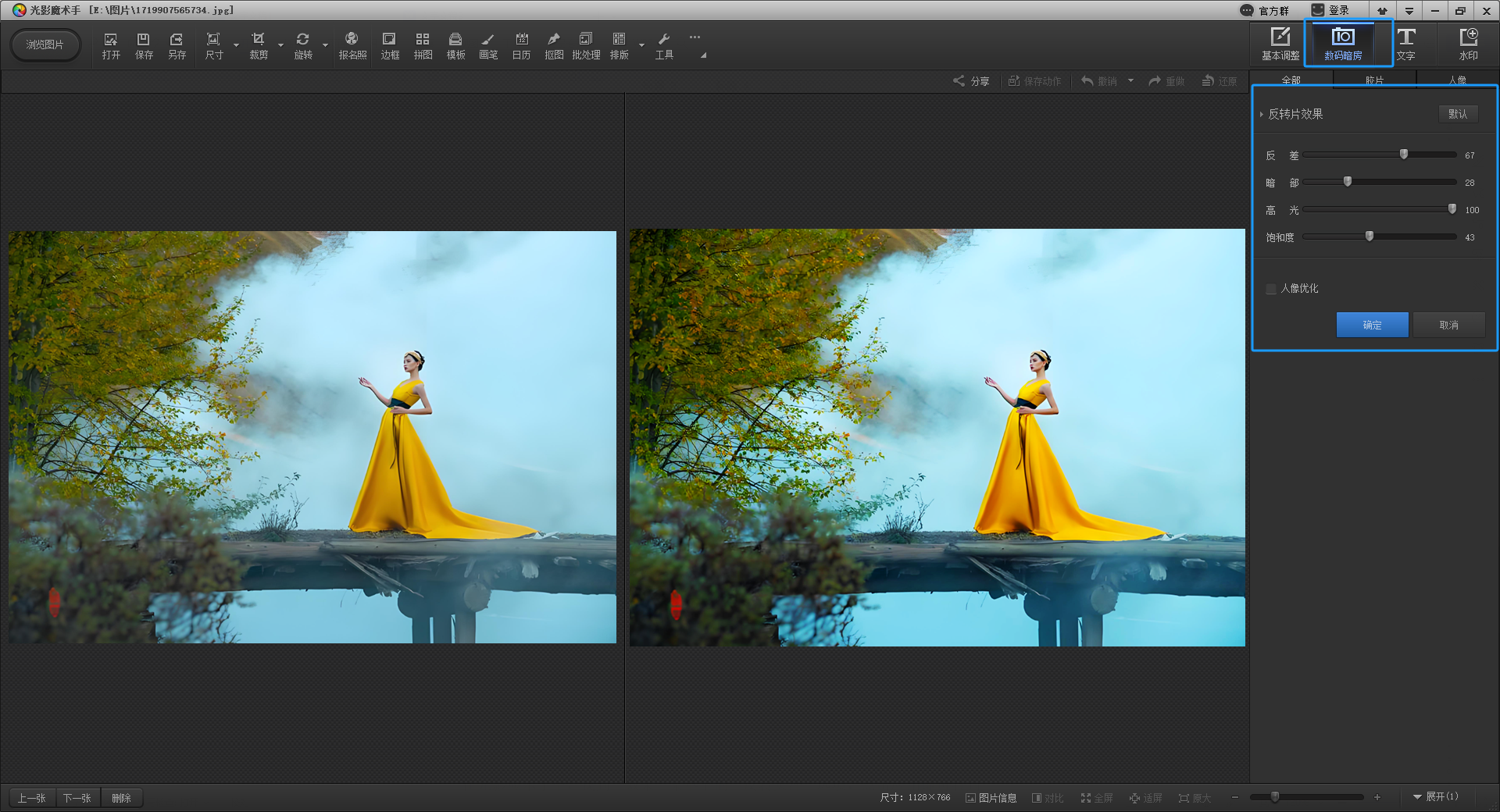
二、光影数码暗房——反转片负冲效果
反转负冲效果是另一种有趣的色彩处理方式,它通过将反转片以负片的方式冲洗,从而得到色彩艳丽、反差强烈的照片效果。这种效果特别适用于人像和风光摄影,能够赋予照片独特的视觉冲击力。
在光影魔术手中,找到“数码暗房”菜单下的“反转片负冲”选项,点击应用即可看到效果。由于反转负冲效果的色彩变化较为剧烈,建议在使用前备份原始照片,以便后续调整或恢复。
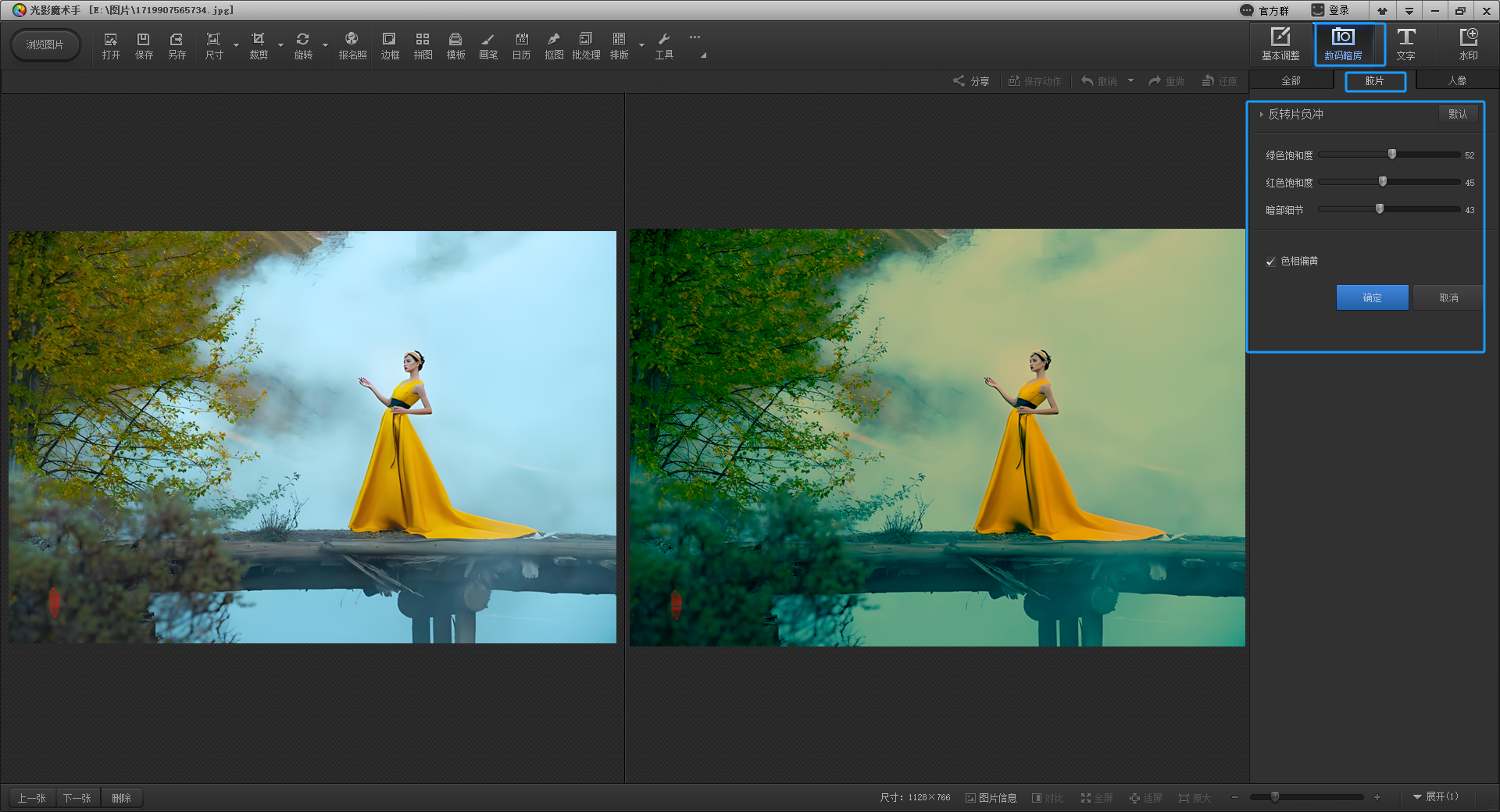
三、光影数码暗房——黑白效果
黑白摄影以其独特的魅力和简约的美感,一直受到摄影爱好者的喜爱。光影魔术手提供了便捷的黑白效果调整功能,让你轻松将彩色照片转换为黑白照片。
在“数码暗房”菜单中,找到“胶片”,再点击“黑白效果”选项并点击。此时,你可以通过调整“对比”和“反差”两个参数来控制黑白照片的明暗层次和细节表现。一般来说,降低对比可以营造出柔和的黑白氛围,而提高反差则能增强画面的层次感。
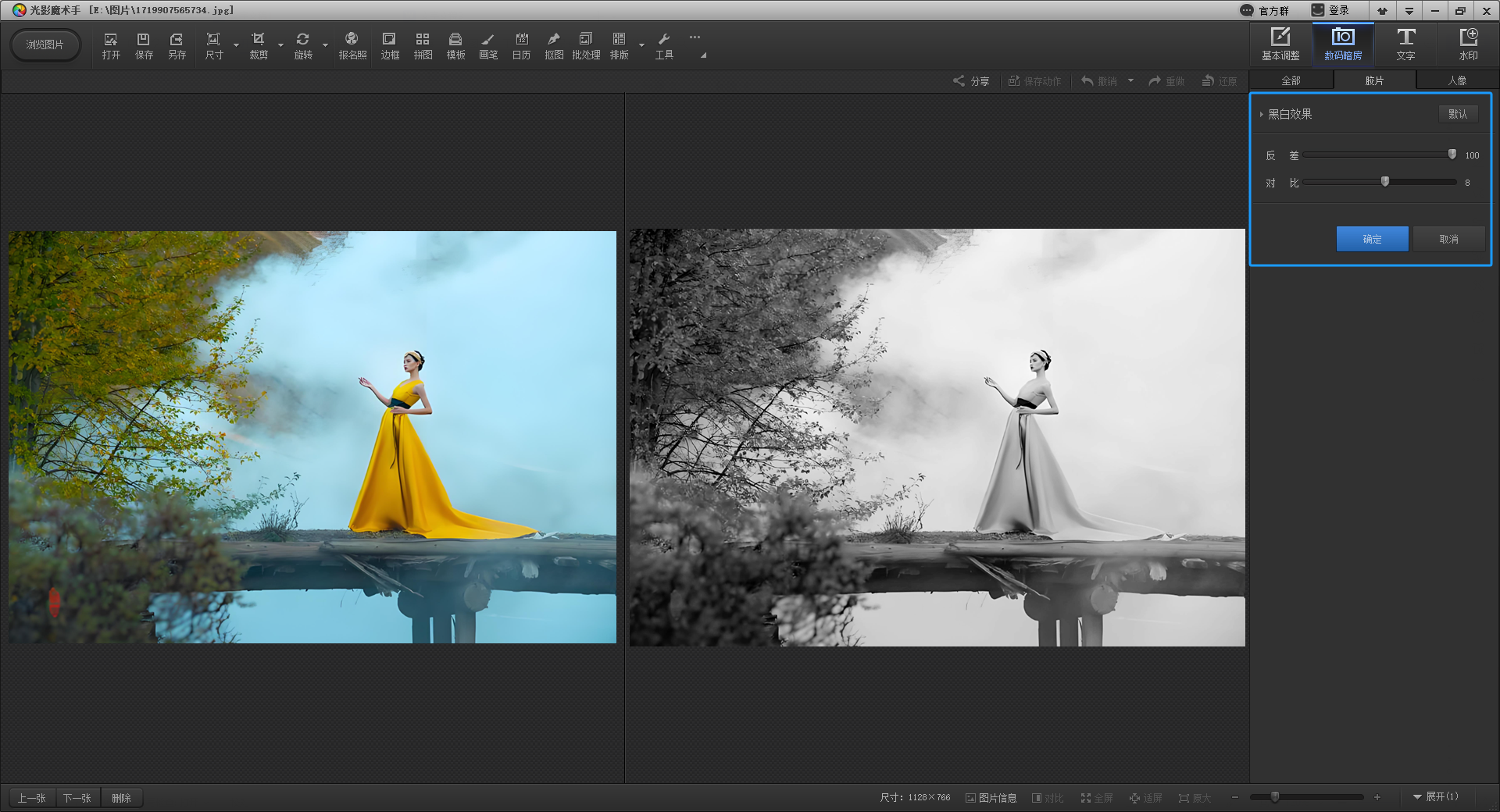
四、光影数码暗房——单色效果
单色效果不仅仅是黑白那么简单,它允许你将照片转换为任意一种单一色调的效果。这种效果能够营造出独特的氛围和情感表达,非常适合用于人像、风景等题材的摄影作品。
在“数码暗房”菜单中,选择“单色”选项。在这里,你可以直接选择一种预设的单色效果进行应用,如蓝色、红色、黄色等。如果你想要更加个性化的调整,可以进入“更多色调”界面,通过拖动颜色滑块来精细调整单色的色调和饱和度。
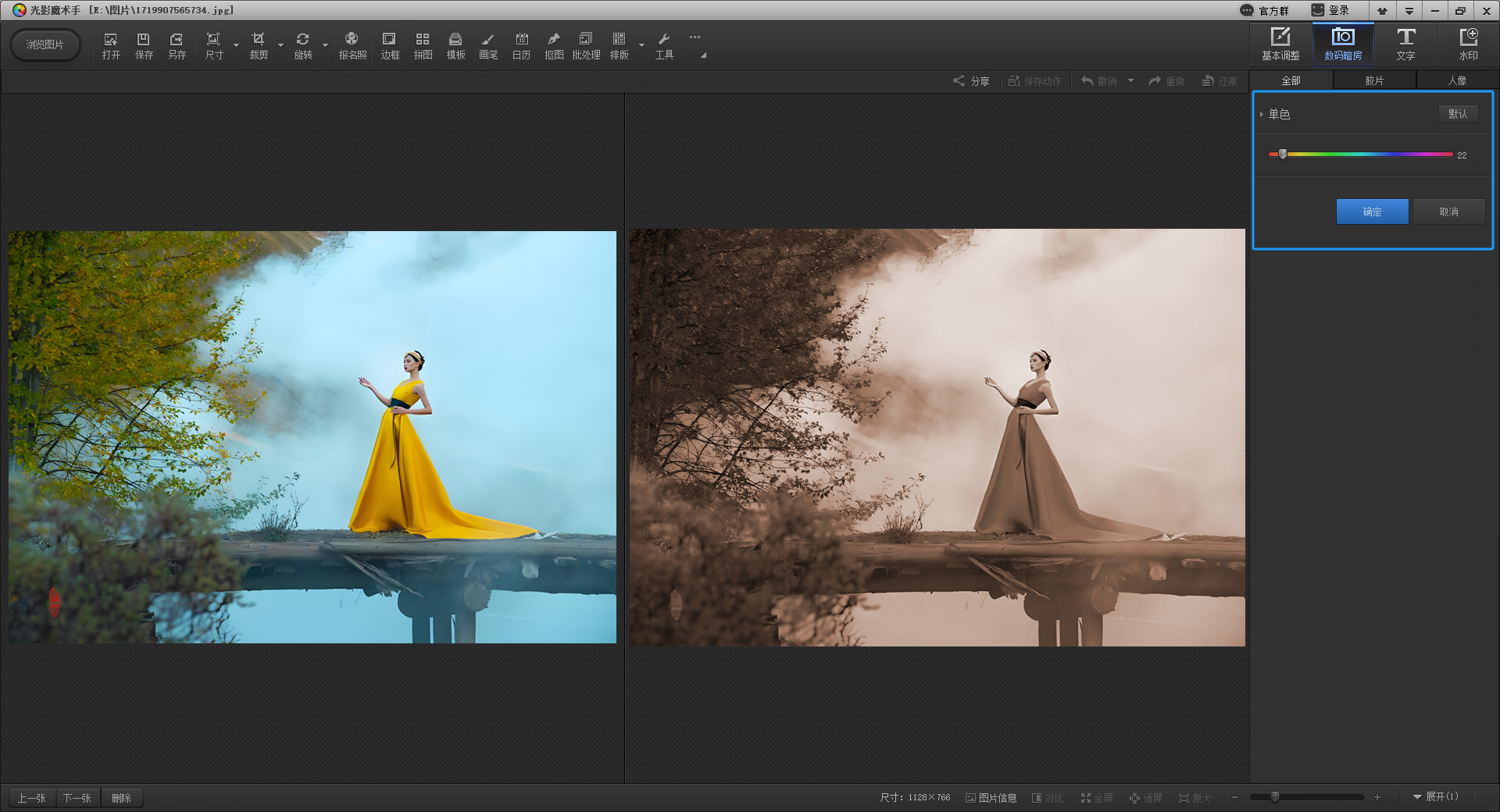
五、光影数码暗房——晕影效果
晕影效果是一种能够模拟胶片相机暗角效果的功能,它能够在照片的边缘添加一层淡淡的色彩或阴影,从而增强画面的焦点和层次感。在光影魔术手中,你可以轻松地为照片添加晕影效果。
在“数码暗房”菜单下进入“晕影效果”。在这里,你可以选择晕影的颜色、强度以及形状等参数进行调整。通过合理地设置晕影效果,可以让你的照片更加引人注目。
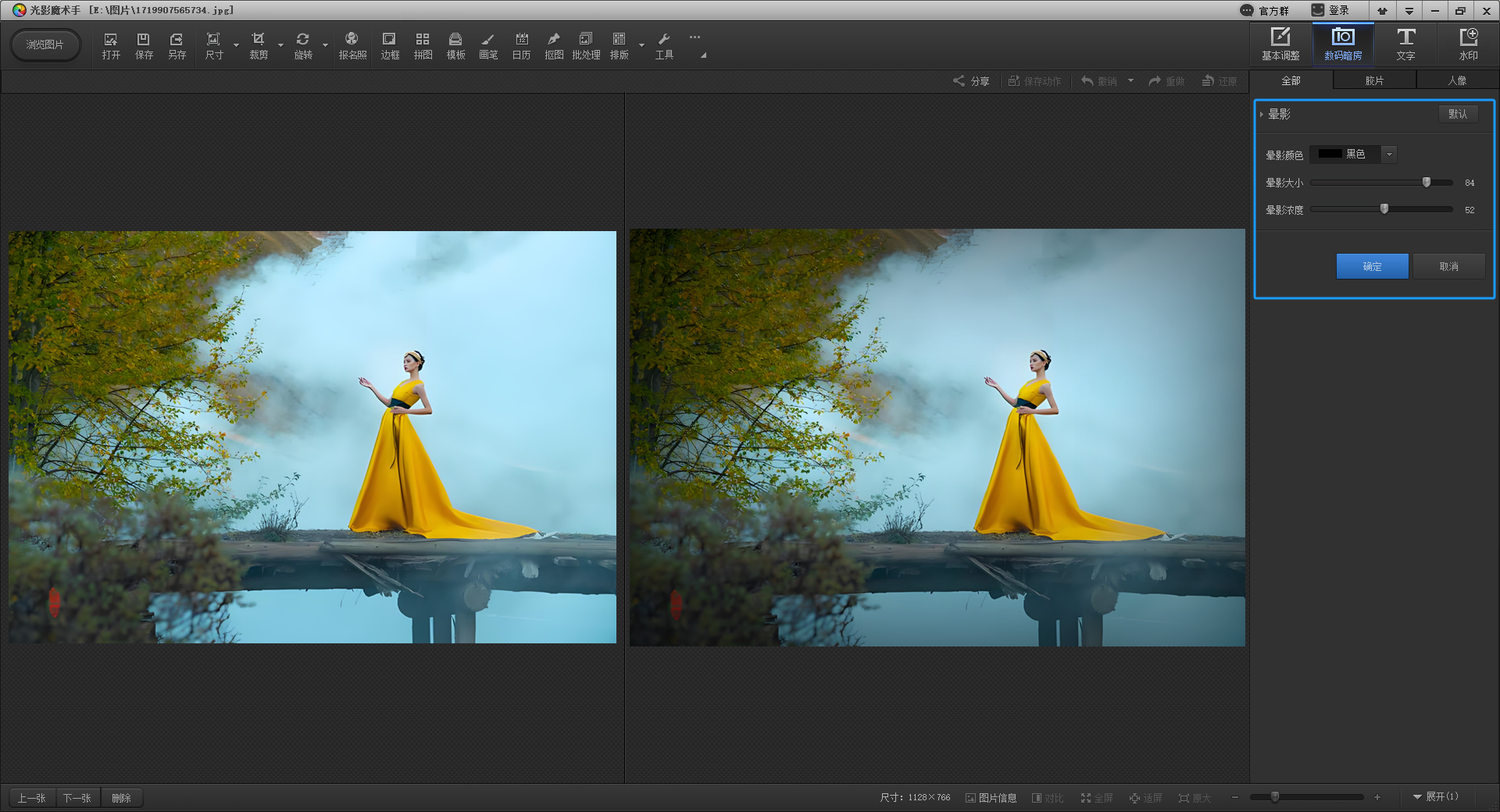
通过以上五个方法的详细介绍,相信你已经掌握了使用光影魔术手进行专业级修图的方法。无论是反转片效果、反转负片冲效果、黑白效果、单色效果还是晕影效果,都能够让你的照片质感得到显著提升。